SDK for C ++ を使用してメッセージをパブリッシュおよびサブスクライブする前に、このトピックで提供されている手順に従って環境を準備します。
環境要件
SConsがインストールされています。 詳細については、SConsの公式ウェブサイトをご覧ください。
SConsを使用する前に、Python 3.5以降がインストールされていることを確認してください。 詳細については、Pythonの公式Webサイトをご覧ください。
Visual Studio 2015以降がインストールされます。 詳細については、「Visual Studio」をご参照ください。
説明Visual StudioはWindows OSでのみ必要です。 このトピックでは、Visual Studio 2019を例で使用します。
SDK for C ++ のインストール
Windows OS
SDK for C ++ をオンプレミスのマシンにダウンロードし、パッケージを解凍します。 SDKダウンロードリンクの詳細については、「リリースノート」をご参照ください。
SDKのダウンロード先のディレクトリで、次のコマンドを実行してC ++ プロジェクトをコンパイルします。
sconsプロジェクトがコンパイルされたら、SDKディレクトリのincludeフォルダーとlibフォルダーを、オンプレミスのコンピューターで作成したC ++ プロジェクトディレクトリにコピーします。
Visual Studioでプロジェクトプロパティを構成します。 プロジェクトを右クリックし、[プロパティ] を選択します。
追加のInclude Directoriesプロパティを設定
プロジェクトの [プロパティページ] ダイアログボックスで、左側のナビゲーションウィンドウで を選択します。 右側で、手順3でコピーしたIncludeフォルダーのパスに [追加のインクルードディレクトリ] を設定します。
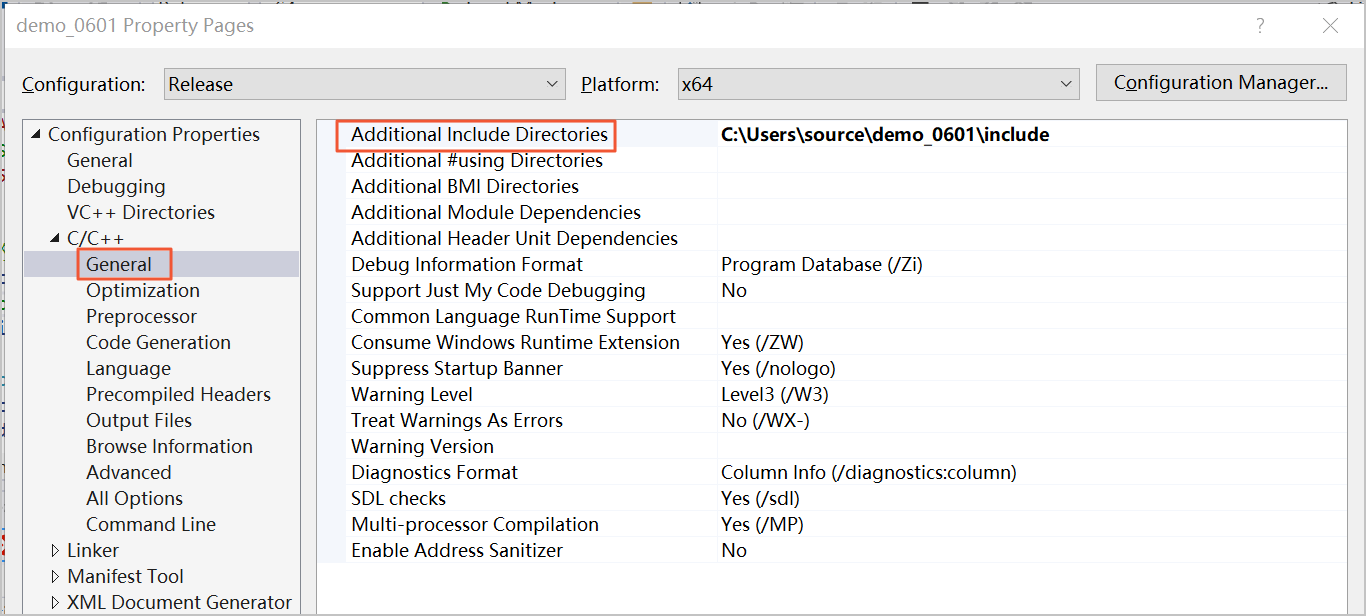
[追加のライブラリディレクトリ] プロパティの設定
プロジェクトの [プロパティページ] ダイアログボックスで、左側のナビゲーションウィンドウから を選択します。 右側で、手順3でコピーしたlibフォルダーのパスとlib\windows\ {Platform directory} フォルダーのパスに [追加ライブラリディレクトリ] を設定します。使用するOSに基づいて {Platform directory} を設定して。 64ビットOSを使用する場合は、このパラメーターをAMD64に設定します。 32ビットOSを使用する場合は、このパラメーターをI386に設定します。
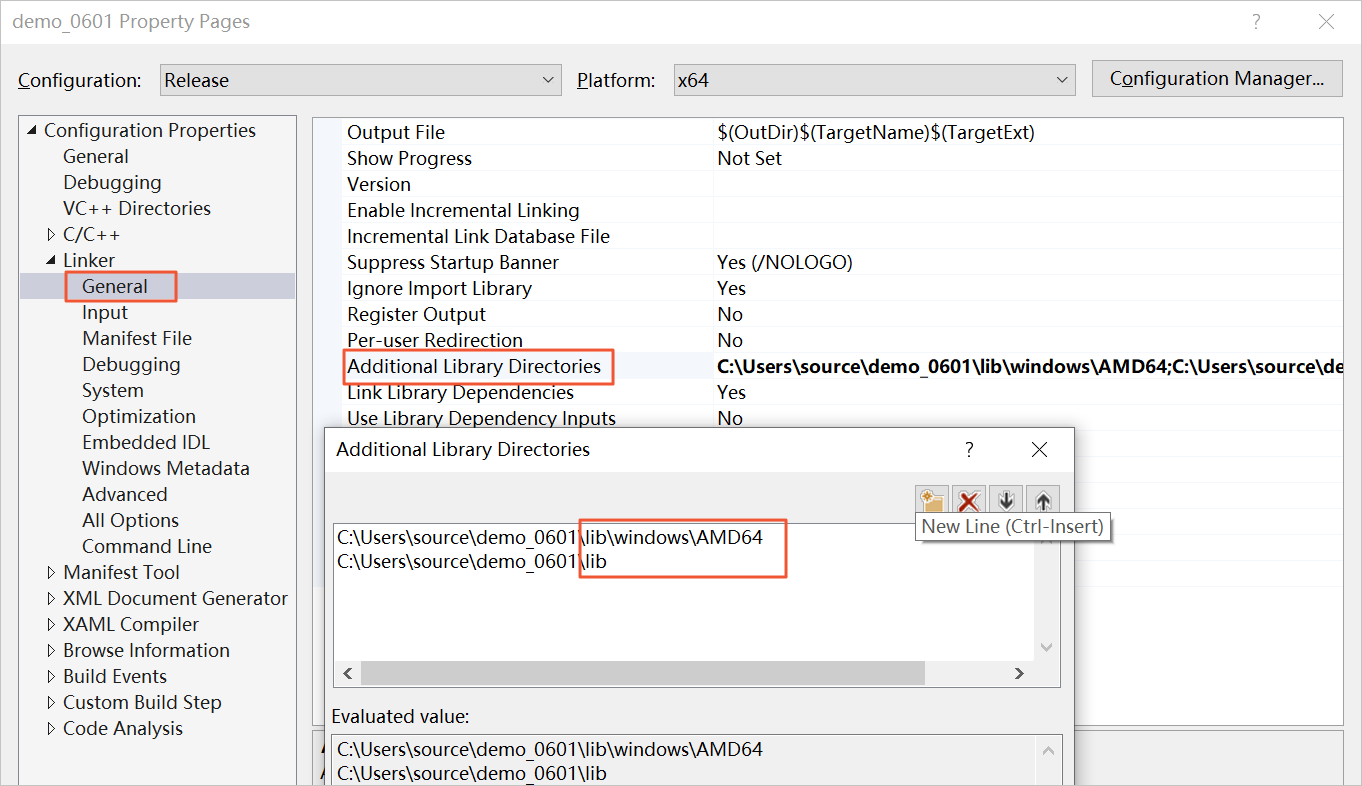
[追加の依存関係] プロパティの設定
プロジェクトの [プロパティページ] ダイアログボックスで、左側のナビゲーションウィンドウで を選択します。 右側で、次の内容をフィールドに追加します。Additional Dependencies
mqcpp.lib libcurl.lib libcurl_debug.lib libeay32MT.lib libeay32MTd.lib ssleay32MT.lib ssleay32MTd.lib DbgHelp.lib User32.lib GDI32.lib Advapi32.lib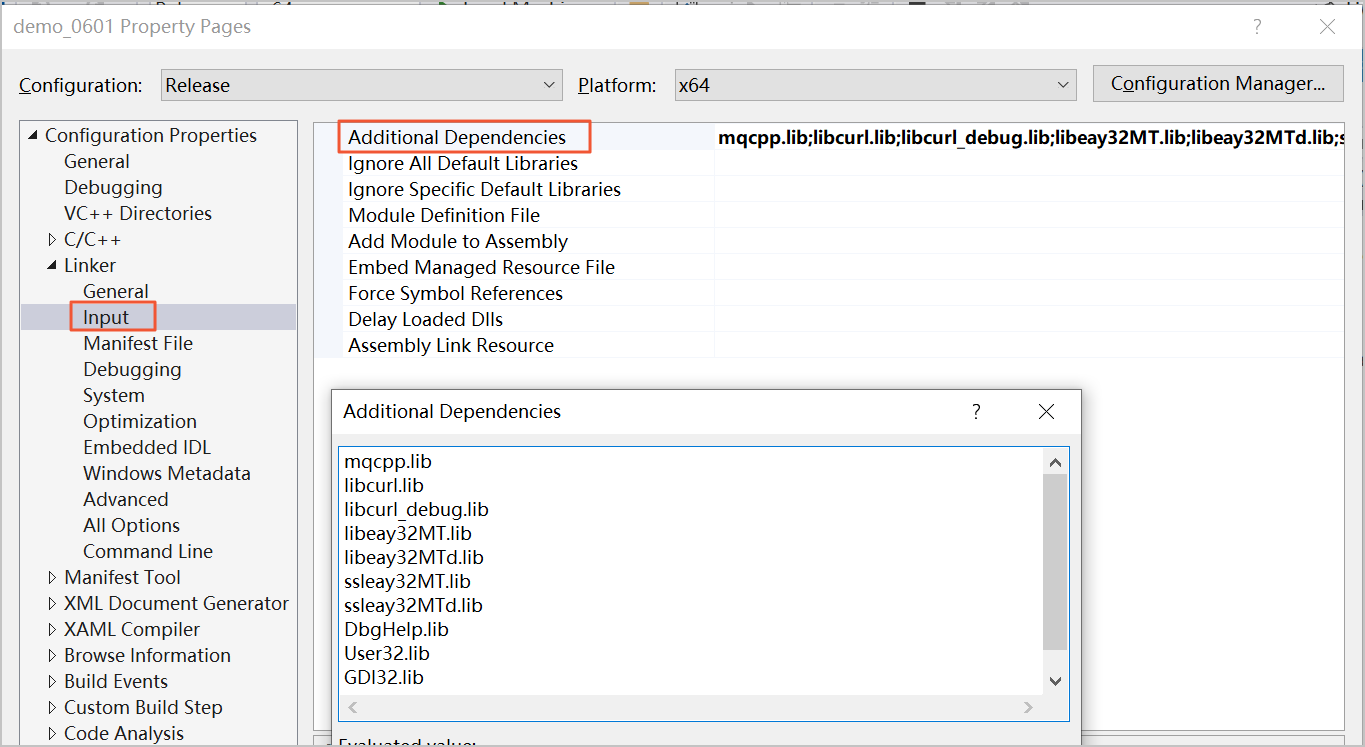
サンプルコードをプロジェクトファイルにコピーし、コード内のコメントに基づいてパラメーター値を変更してから、変更内容を保存します。 サンプルコードの詳細については、「サンプルコード」をご参照ください。
アイコンをクリックして
 プロジェクトをコンパイルします。
プロジェクトをコンパイルします。
Linux OS
以下の操作では、例ではCentOSを使用します。
SDK for C ++ をオンプレミスのマシンにダウンロードし、パッケージを解凍します。 SDKダウンロードリンクの詳細については、「リリースノート」をご参照ください。
次のコマンドを実行して、
libcurl-develおよびopenssl-develライブラリをインストールします。yum install libcurl-develyum install openssl-develSDKのダウンロード先のディレクトリで、次のコマンドを実行してC ++ プロジェクトをコンパイルします。
sconsプロジェクトがコンパイルされたら、SDKディレクトリのincludeフォルダーとlibフォルダーを、オンプレミスのコンピューターで作成したC ++ プロジェクトディレクトリにコピーします。
サンプルコードをオンプレミスマシンのプロジェクトファイルにコピーし、コード内のコメントに基づいてパラメーター値を変更してから、変更内容を保存します。 サンプルコードの詳細については、「サンプルコード」をご参照ください。
次のコマンドを実行してプロジェクトをコンパイルします。
# Replace producer.cpp with the name of the project file that you create on your on-premises machine. g++ producer.cpp -o producer lib/libmqcpp.a -I include/ -lcurl -lcrypto